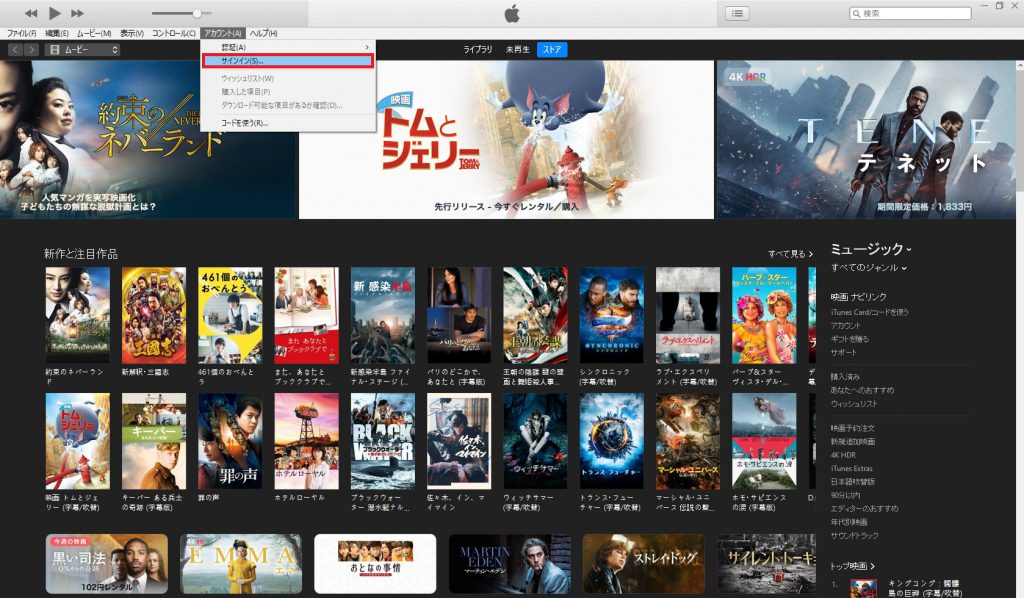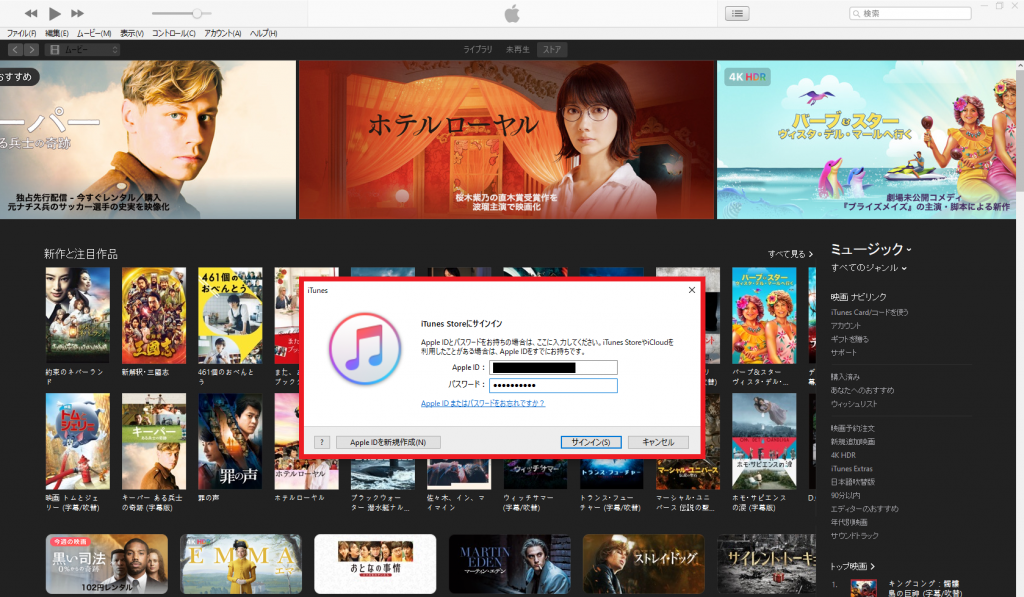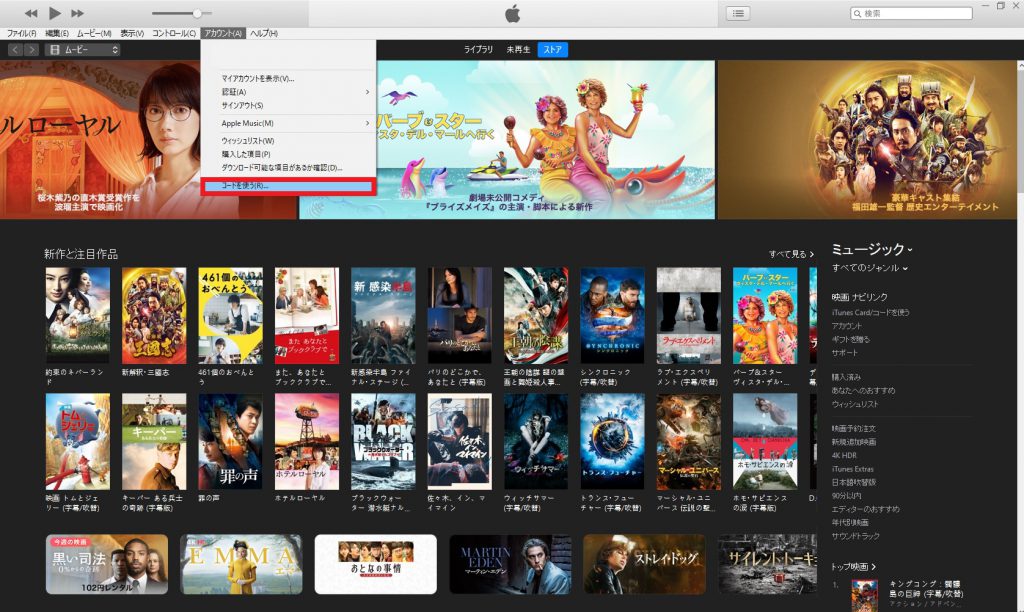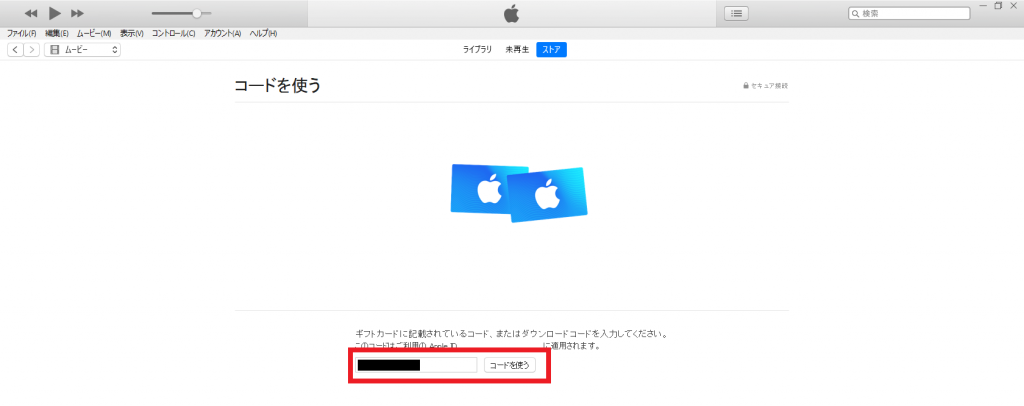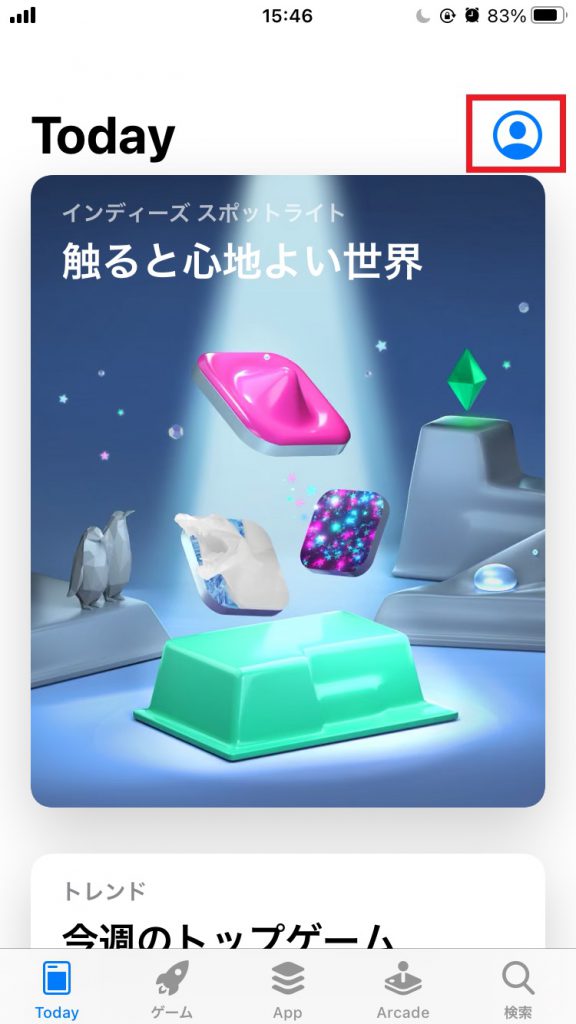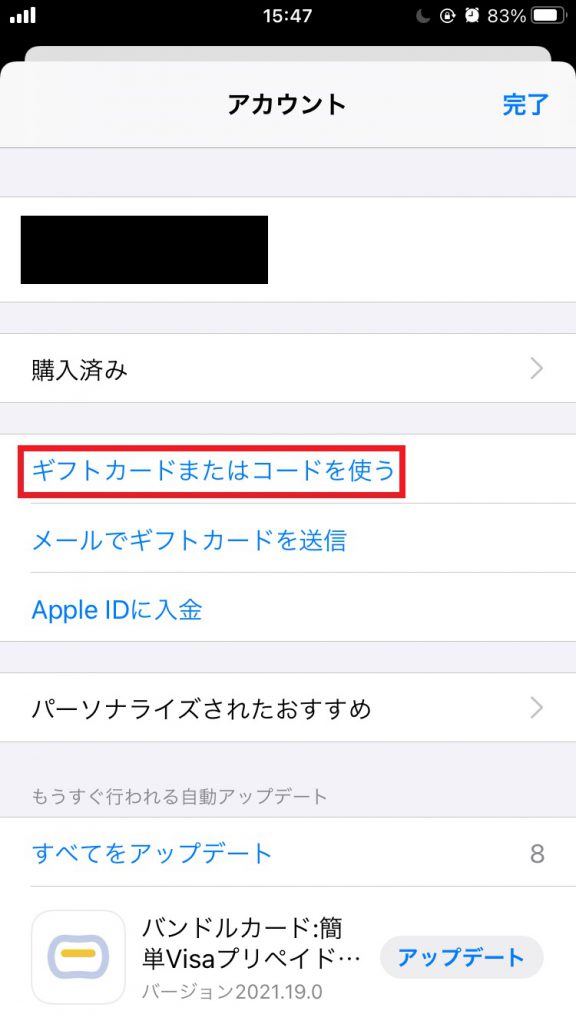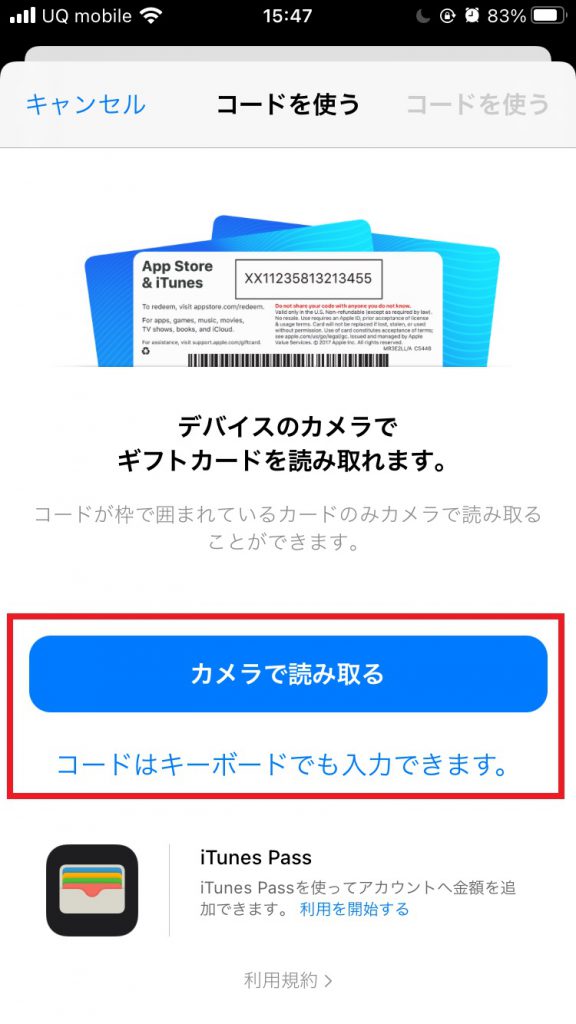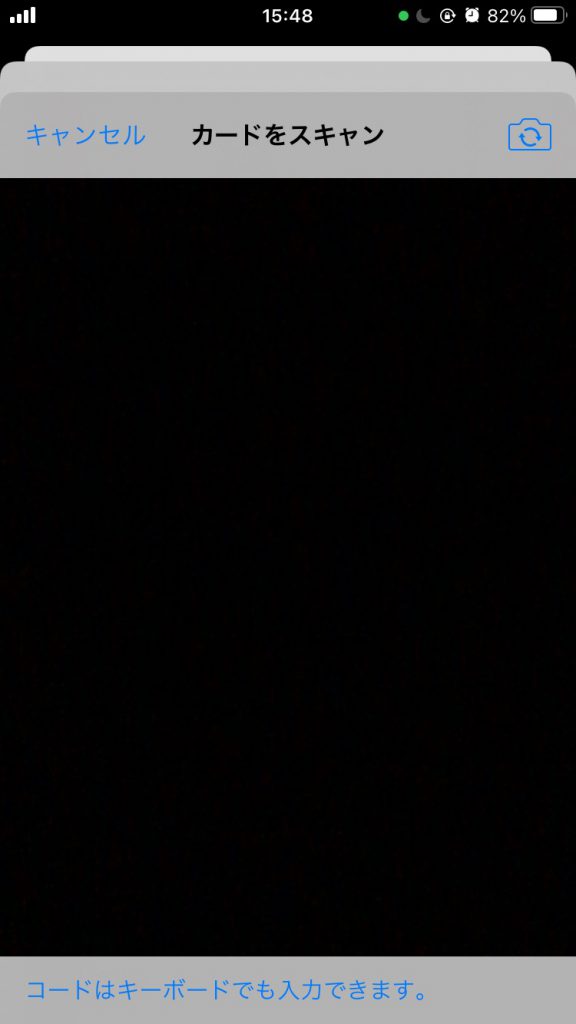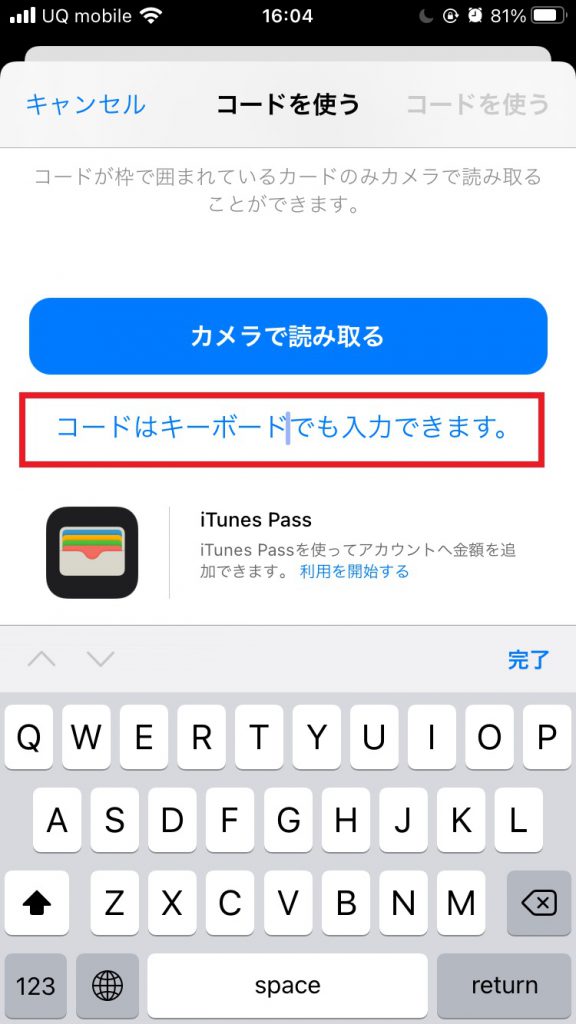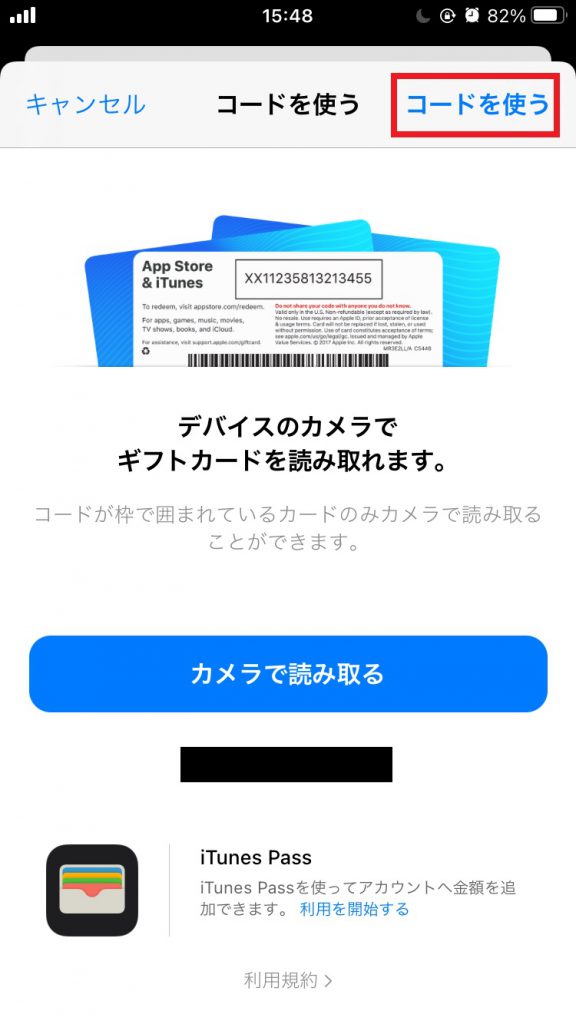iTunesカードを利用するには、お手持ちのApple IDのアカウントに登録する必要があります。
登録した残高からお好きなコンテンツのダウンロードやサービスに関する料金のお支払いが可能となります。
ただ、初めての方はどのようにして利用すればよいかわからないという方も多いかと思います。
そんなiTunesカードの登録方法を解説していきます。
iTunesカードの登録方法
iTunesカードの登録方法は「パソコン」または「iphone」から行うことができます。
それぞれ登録の手順などが異なりますので別個にして説明していきたいと思います。
パソコンからiTunesカードを登録する方法
※パソコンからiTunesカードを登録するには「iTunes」というパソコン専用のアプリケーションが必要になります。
1.パソコンからiTuneを立ち上げます。
2.未ログインの場合は「アカウント」から「サインイン」をクリック。
3.Apple IDとパスワードを入力して「サインイン」して下さい。
4.「アカウント」から「コードを使う」をクリックします。
5.「コード」と書かれた枠内にお手持ちのiTunesコードを入力し、「コードを使う」をタップ。
以上で登録完了です。
iphoneからiTunesカードを登録する方法
iphoneからiTunesカードを登録するには「App Store」というアプリを使います。(App Storeアプリはiphoneに標準で備わっているのでダウンロードの必要はありません。)
1.App Storeアプリを開き、右上のアイコンをタップ
2.「ギフトコードまたはコードを使う」をタップ
3.コードの登録画面が表示されます。登録方法は「カメラでコードを読み取る」方法と「コードを手入力する」方法があります。
「カメラで読み取る」をタップするとiphoneのカメラ機能立ち上がりますので、お手持ちのiTunesカードの裏面に記載されているコードをカメラに写しますと自動で読み取りが行われます。
直接コードを入力する場合は「コードはキーボードでも入力できます。」をタップ。キーボードが表示されるのでお手持ちのiTunesカードのコードを手入力していきます。
iTunesカードの読み取り・入力が完了したら最後に「コードを使う」をタップ。
以上で登録が完了です。
iTunesカード登録のまとめ
iTunesカードはそのままの状態では使用する事ができず、一度パソコンやiphoneからお手持ちのApple IDのアカウントに登録する必要があります。
登録が完了したら、「iTunes Store」「App Store」「iBooks Store」などからデジタルコンテンツのお支払いに使用することができます。
クレジットカード払いのように使いすぎの心配がなく、コンビニなどで気軽に購入できるのもメリットの1つです。